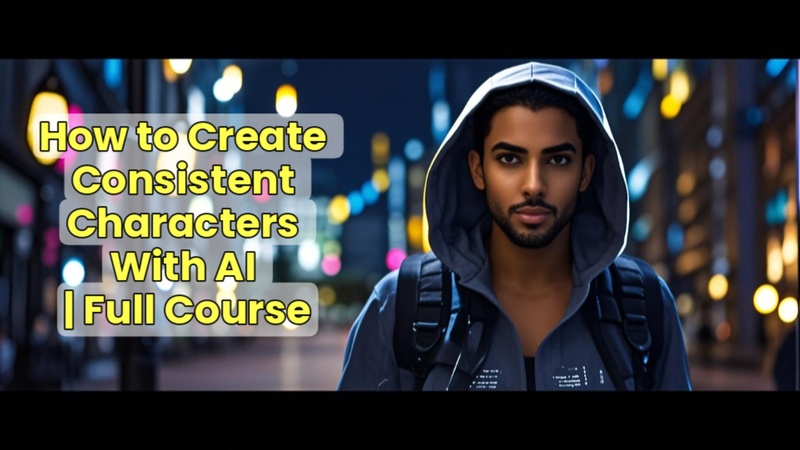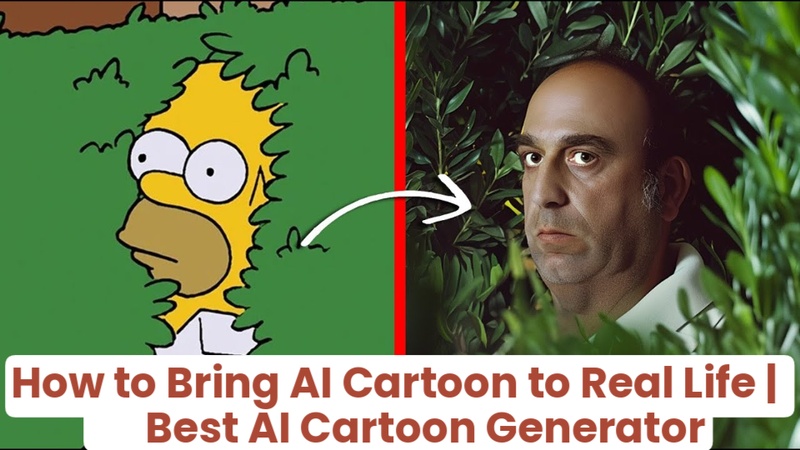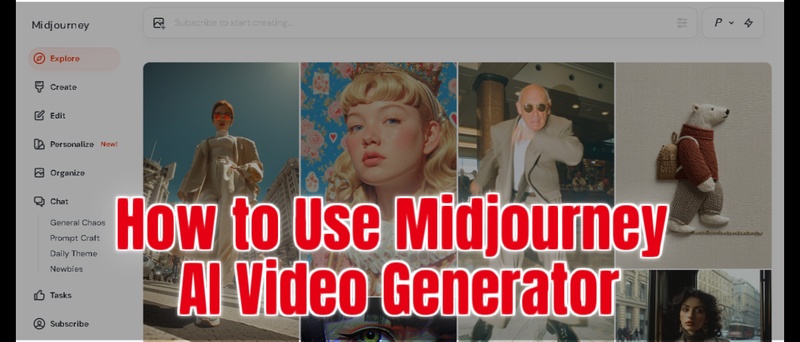過去製作歷史影片可能需要龐大的預算與專業團隊,但現在,有了 AI,人人都能輕鬆重現歷史。從人物到演說、從文明到戰役,你的靈感,AI 都能呈現。
第 1 部分:如何使用 AI 製作歷史影片
想打造具電影感的歷史內容,不必再仰賴昂貴的專業工作室。現在,透過 Edimakor AI 等導引式工具,人人都能重現歷史人物與經典時代。
使用 HitPaw Edimakor(AI 歷史影片編輯器)
Edimakor 簡化了運用 AI 呈現歷史人物動態的流程,從撰寫腳本到動畫製作,特別適合用於第一人稱敘事或聚焦歷史人物的動態演繹。接下來,我們將帶你逐步了解整個製作流程。

步驟1:AI 劇情生成
-
打開 HitPaw Edimakor,並從主選單中選擇「AI 文案撰寫」。
-
選擇一種文案類型。例如,如果你選擇「電影與電視」,Edimakor 就會生成包含對話、旁白和場景的腳本,適合講述電影史的故事。
-
從下拉選單中選擇語言與字數,接著在輸入欄中輸入你的主題、關鍵詞或需求內容。
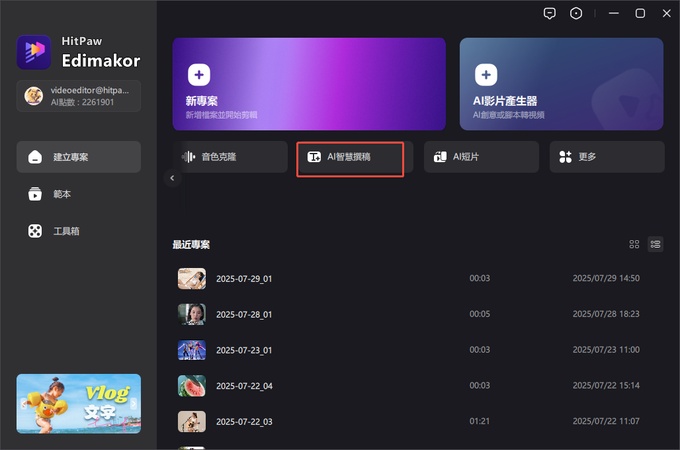
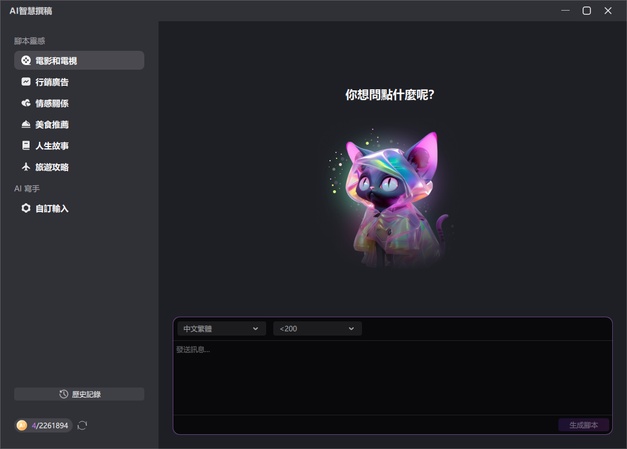
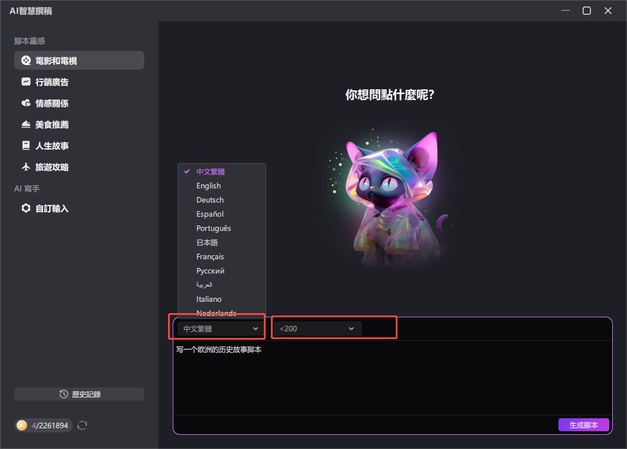
步驟2:創建影片中的 AI 歷史人物
-
在工具箱的「圖片」分類下,選擇「文字轉圖片」工具。
-
輸入具體提示後,選擇樣式與輸出數量。
-
選擇「生成」後,你可以在「我的創作」中查看圖片。這些圖片將呈現你的 AI 歷史角色。
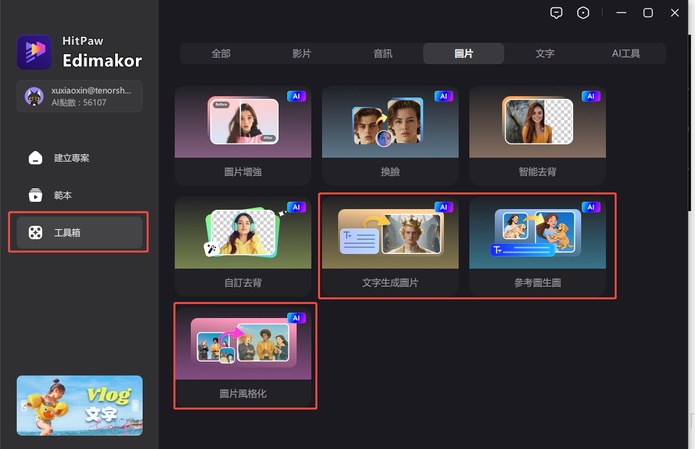
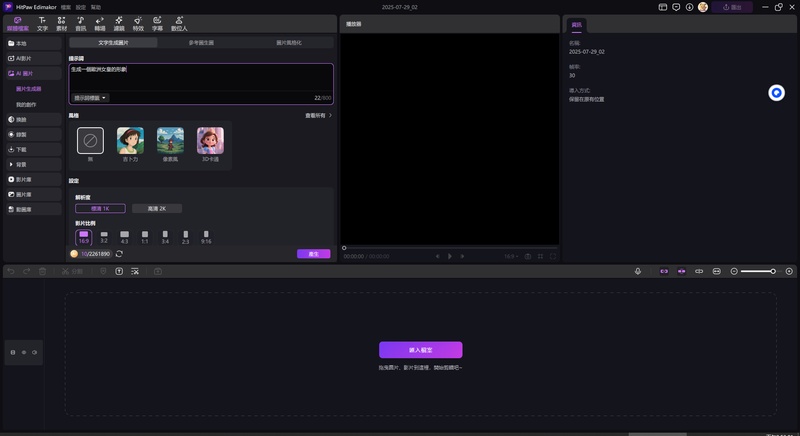
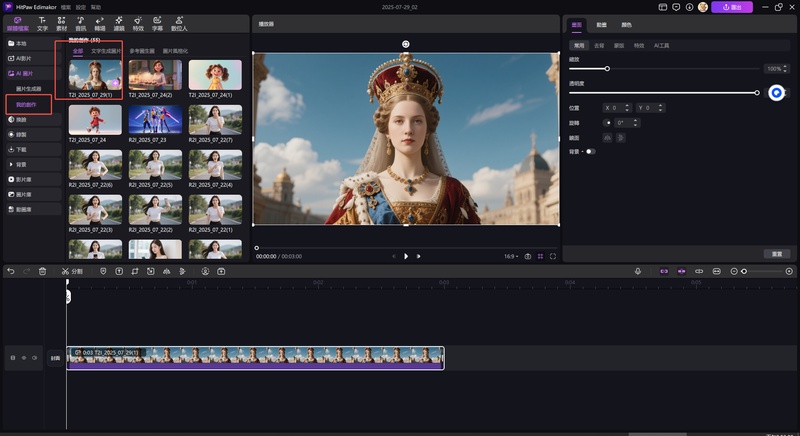
步驟3:讓角色生動呈現
-
在工具箱的「影片」區段,選擇「圖片轉影片」工具。
-
輸入敘述提示,上傳先前創建的圖片,並選擇影片時長與長寬比。
-
完成動畫後,前往「我的創作」就能預覽你的影片。你的 AI 歷史角色,現在已經躍上螢幕、活靈活現。
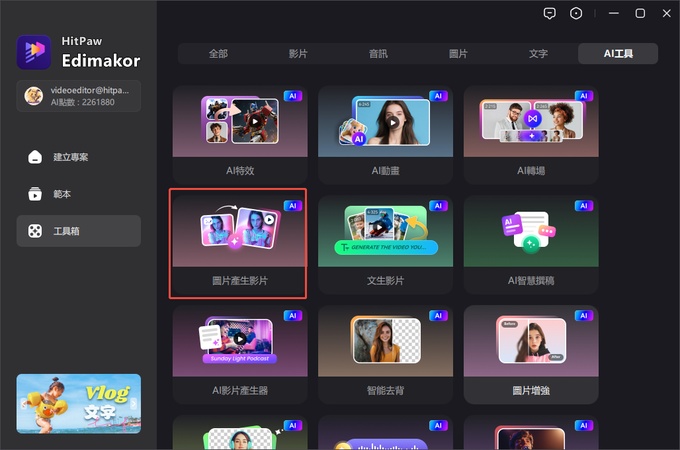
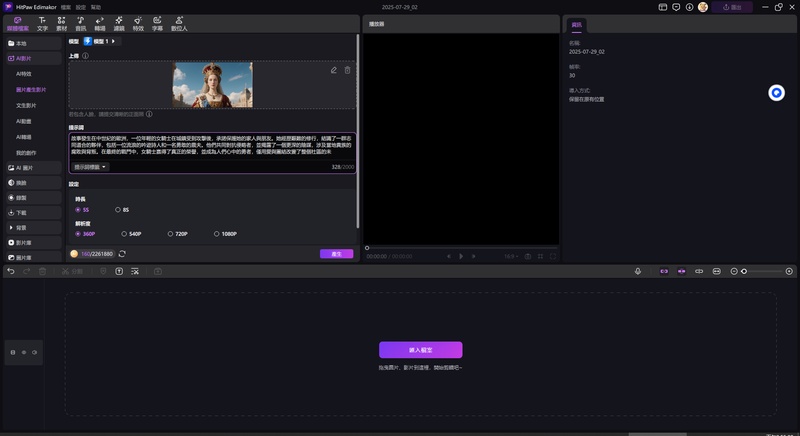
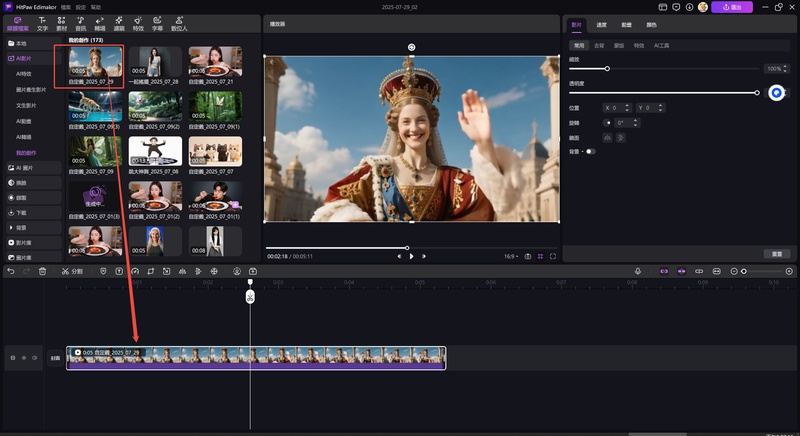
步驟 4:整合素材,打造完整 AI 歷史影片
接下來,你可以為歷史影片加入聲音旁白、背景音樂、戰爭音效或舊畫面等渲染元素,讓畫面更具情境感。為了確保素材無縫銜接,建議使用 Edimakor 的拖放式時間軸編輯器,將外部影像與 AI 生成場景整合,進一步提升敘事效果與真實感。
步驟5:匯出並分享到社群媒體
當影片完成後,只需選擇匯出格式(4K 或 Full HD),Edimakor 就能自動套用適合各大平台的尺寸。你的歷史影片現在已準備就緒,能夠在各大社群平台上吸引全球觀眾的目光。
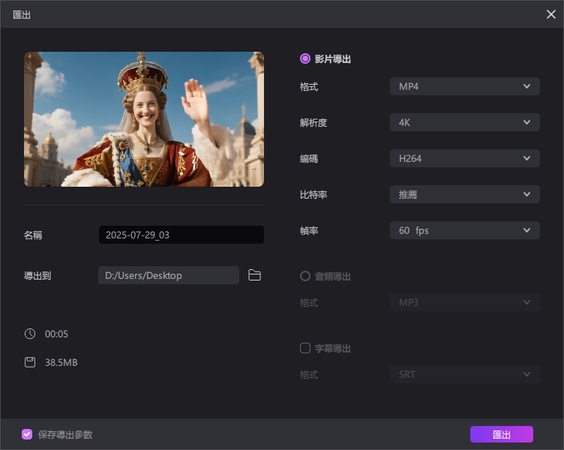
第 2 部分:如何在線上使用 AI 製作歷史影片
在這個數位化時代,線上 AI 工具讓歷史動畫的製作變得輕鬆快速。只需幾次點擊,這些工具就能運用 AI 生成精彩影片,完全不需要安裝軟體或具備專業技術知識。
最佳線上 AI 歷史影片製作工具
- Leonardo AI
- Veo 3
- AI Hailuo
- AI Kling
Leonardo AI 提供一站式的影像與動畫創作功能,非常適合用於製作具歷史感的 AI 影片。只需使用「Motion」工具,就能讓靜態肖像產生深具層次的動態演繹。
由 Google DeepMind 打造的 Veo 3,是專為電影敘事設計的 AI 工具。具備優異的過場轉換與動態場景構建能力,特別適合用來創作風格成熟的 AI 歷史紀錄片。
Hailuo AI 專為教學影片設計,特別適合想加入教育旁白、地圖視覺化與動畫風格呈現的 AI 歷史影片創作者。無論是教師、學生還是歷史愛好者,都能輕鬆上手。
Kling AI 擅長生成短篇、電影感強烈的 AI 視覺作品。許多 Reddit 用戶利用它來重現歷史場景,或製作第一人稱敘事影片,並廣泛分享至社群媒體。
如何使用 AI 製作歷史影片
想讓維多利亞女王或凱撒大帝「開口說話」嗎?Leonardo AI 的 Motion 工具正是將靜態肖像轉化為生動人物的理想工具。以下是詳細步驟教學:
步驟1:登入 Leonardo AI
前往 Leonardo AI 網站,使用你的帳戶登入。登入後,從左側工具列中找到 Motion 功能,你將在這裡為歷史照片添加動畫。
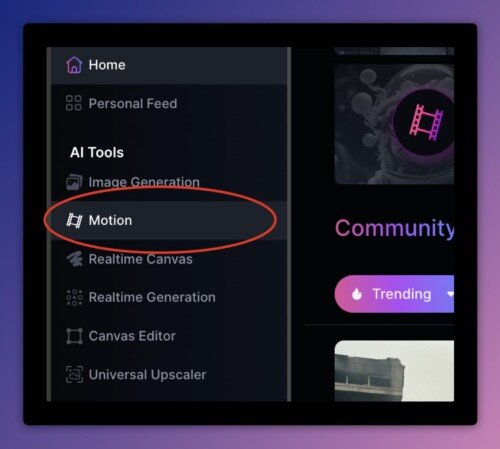
步驟2:從你的生成結果中選擇一張圖片。
在「你的生成結果」選項下,選擇你已創建的肖像。如果找不到正確的檔案,可使用關鍵字搜尋或篩選「全部」或「已升級」。
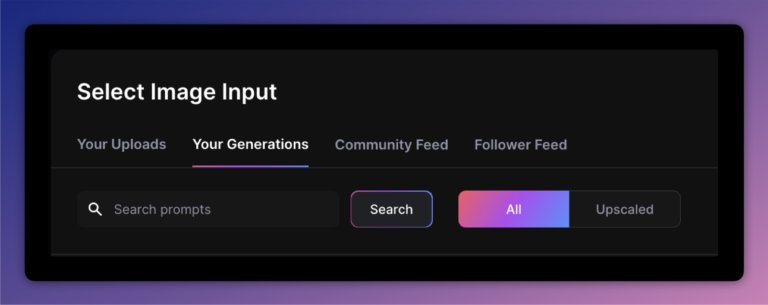
步驟3:設定動態強度
在動態設定的刻度上,將強度調整為 1 到 10。較低的數值會產生細微變化,適合呈現經典 AI 歷史人物的穩重動態;較高數值則會加入更明顯的動作,如鏡頭縮放或頭部轉動。套用後,Leonardo 會自動渲染出一段約 4 秒的 AI 影片片段,非常適合後續剪輯並與其他素材整合使用。
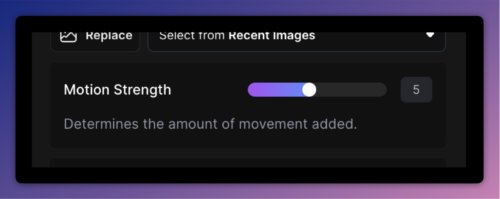
步驟4:組合歷史影片
一旦創建了多個動態片段,你可以使用任何免費的線上編輯器將影片合併,並新增音樂、文字覆蓋與旁白。如此就能將各段動畫結合成一個完整的歷史體驗,準備好發布。
第 3 部分:如何在應用程式上使用 AI 製作歷史影片
行動應用程式讓你隨時隨地輕鬆製作影片。透過這些工具,你可以在任何時刻創作 AI 歷史電影,用於敘事、娛樂或教育。
最佳 AI 歷史影片應用程式
- Reface AI
- CapCut AI 影片製作器
- Animate Me AI
使用 AI Reface,你可以添加配音並替換臉部,為肖像圖增添動畫效果。它非常適合讓雕像或畫作透過對嘴和真實面部表情活起來。
CapCut 提供專門的 AI 影片製作器,能根據腳本製作時尚影片。內建旁白、轉場效果和歷史主題範本,非常適合想要快速產出的創作者。
這款免費的 AI 歷史影片產生器專長於臉部動畫。只需上傳一張過去的照片,就能讓它開口說話、微笑或眨眼。非常適合從肖像製作動畫視角的歷史 AI 影片。
如何使用 AI 製作歷史影片
如果你想在手機上快速又有創意地製作 AI 歷史影片,CapCut 是最簡單、實用且穩定的選擇之一。以下是完整操作步驟:
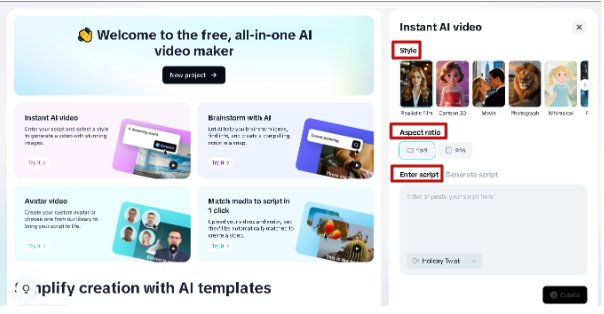
步驟1:安裝 CapCut
從 Apple App Store 或 Google Play 商店下載 CapCut 應用程式後,進行安裝。安裝完成後,啟動應用程式以使用完整的創作工具組。
步驟2:開啟 AI 影片製作器
「AI 影片製作器」選項位於主畫面上,就在「建立專案」按鈕的右側。點選它即可進入影片製作介面。
步驟3:選擇「即時影片製作器」
雖然 CapCut 提供多種 AI 功能,但「即時影片製作器」是進行歷史敘事的最佳選擇。此功能可根據腳本輸入製作短片,非常適合戲劇化的歷史呈現。
步驟4:輸入腳本、選擇風格與長寬比。
現在,撰寫你的歷史腳本,無論是關於羅馬帝國的旁白、第一次世界大戰士兵的日記,或是維多利亞女王的沉思。接著,選擇長寬比並決定視覺風格。
步驟5:生成影片
當你選擇「生成」時,CapCut 的 AI 就會將你的腳本轉換成完成的影片。只需點擊一次,你就能使用配音、文字動畫、背景圖片和轉場效果。
結論
在 2025 年,使用 AI 製作歷史影片的流程將是對歷史的再想像。你可以利用 HitPaw Edimakor(影片編輯器)獲得完整的編輯控制,或嘗試 Kling AI、Deep Nostalgia 等程式,創作出具有電影感、感人且令人難忘的內容。AI 透過以全新形式呈現過去,讓歷史重現生機。
發表評論
為 HitPaw 文章撰寫評論